在三星手機上關閉 Galaxy AI 的說明

如果您不再需要在三星手機上使用 Galaxy AI,您可以透過非常簡單的操作將其關閉。以下是關閉三星手機上 Galaxy AI 的說明。
Facebook 群組是具有相似興趣的人可以共享和討論有關特定主題的信息的空間。這些群組幾乎可以為任何事物創建,並且擁有數以千計的活躍成員。如果您收到了 Facebook 群組的邀請並忽略了它,您可能會發現無論您使用的是什麼設備,都很難找到它。

如果您有興趣了解如何在 Facebook 上查找群組邀請,那麼您來對地方了。本文將向您展示如何使用移動應用程序和網絡版本進行操作。
如何使用電話在 Facebook 上查找群組邀請
全球有數百萬人使用 Facebook 應用程序。如果您是他們中的一員並且想知道如何在 Facebook 上查找群組邀請,我們將向您展示不同的方法。
找到群組邀請的最簡單方法是在您的通知中搜索它。也就是說,當您收到 Facebook 群組的邀請時,您會收到相關通知。如果您忽略了邀請,您可以隨時返回:

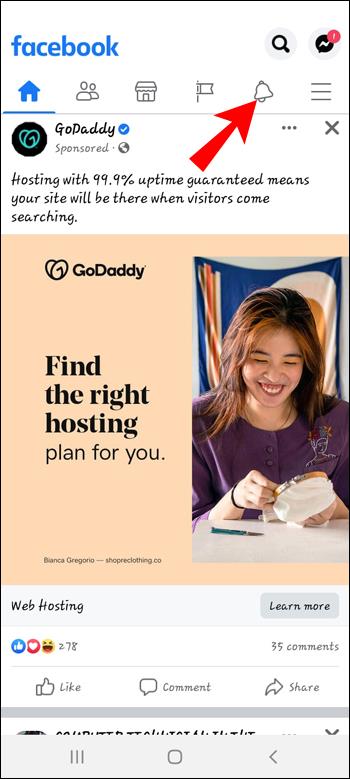
找到邀請後,單擊它並選擇是要加入群組還是刪除邀請。
雖然這是查找群組邀請的最有效方式,但如果邀請是幾週前發送的,則不是特別方便。大多數用戶不想浪費時間滾動和追踪通知。幸運的是,Facebook 應用程序允許您在一個地方查看所有群組邀請。按照以下說明在您的 Facebook 應用中查看群組邀請:

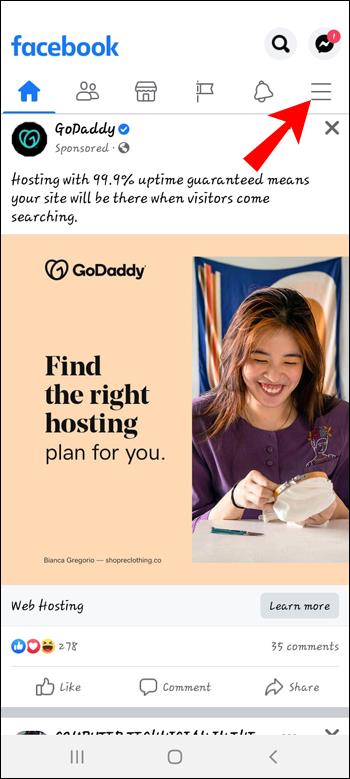
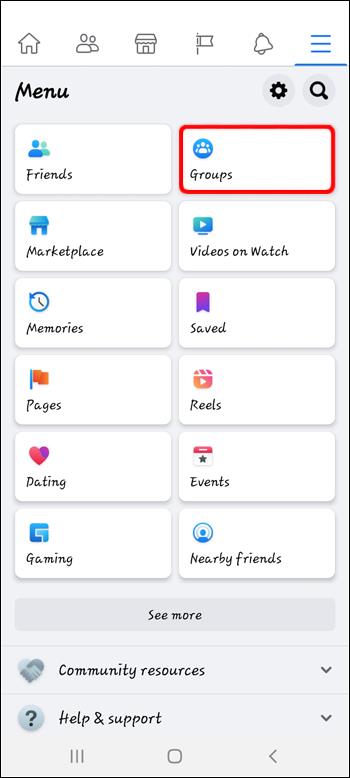

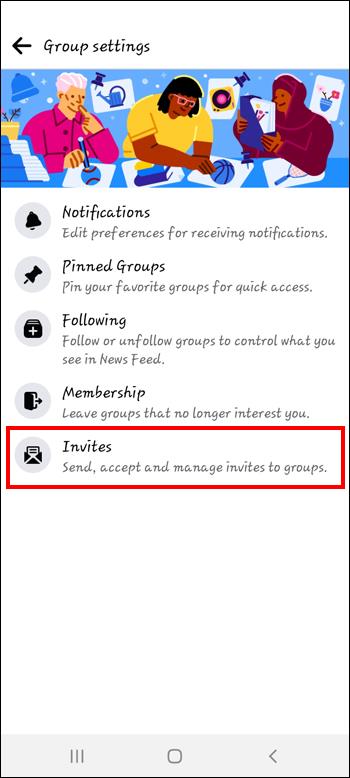
還有另一種訪問特定組邀請的方法。如果您不確定自己是否被邀請到一個您知道名字的特定群組,這個方法就可以使用。這是您需要做的:
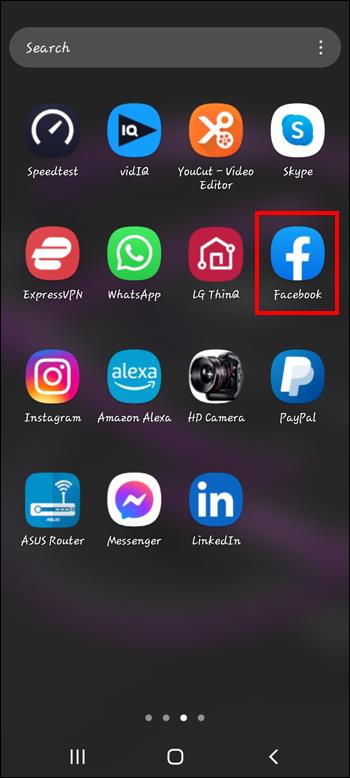
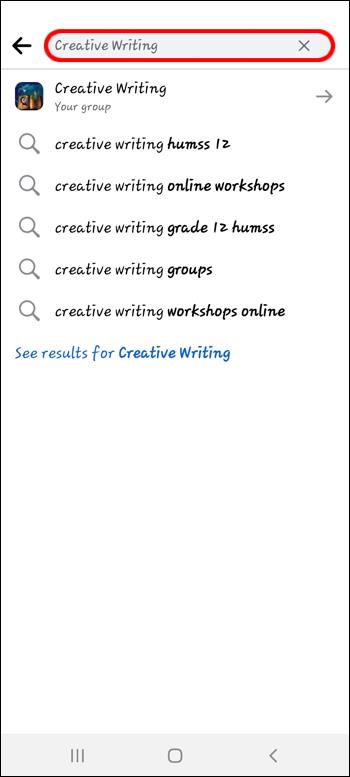
如何使用計算機在 Facebook 上查找群組邀請
由於屏幕較大,許多人更喜歡在計算機上使用 Facebook。如果您試圖在計算機上找到丟失的 Facebook 群組邀請,您會很高興知道有多種方法可以做到這一點。
第一種方法是瀏覽您的通知並找到邀請。就是這樣:
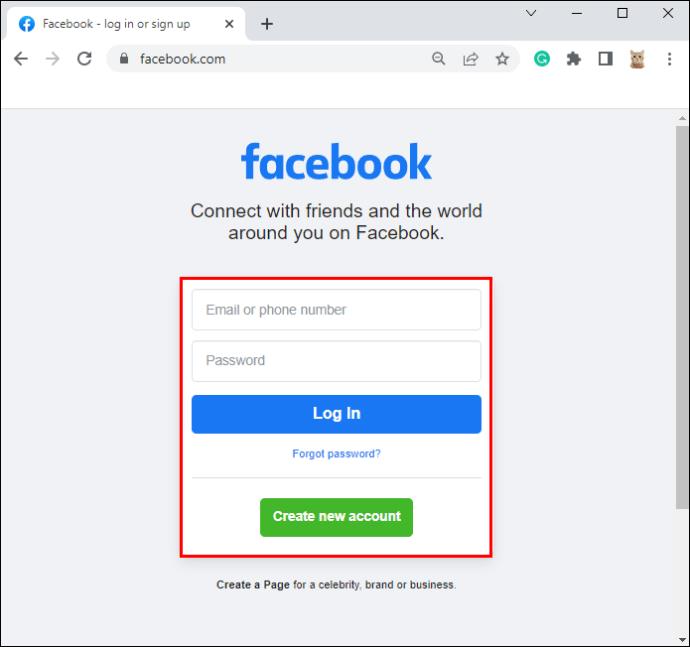

這是查找最近邀請的快速簡便的選項。但是,如果您很久以前就收到了邀請,您可能不想浪費時間滾動瀏覽一堆通知。在這種情況下,請嘗試按頂部的組圖標(左起第四個圖標),您應該會在“最近的活動”下看到邀請。
如果您不確定自己是否已被邀請加入特定群組,您可以執行以下操作:
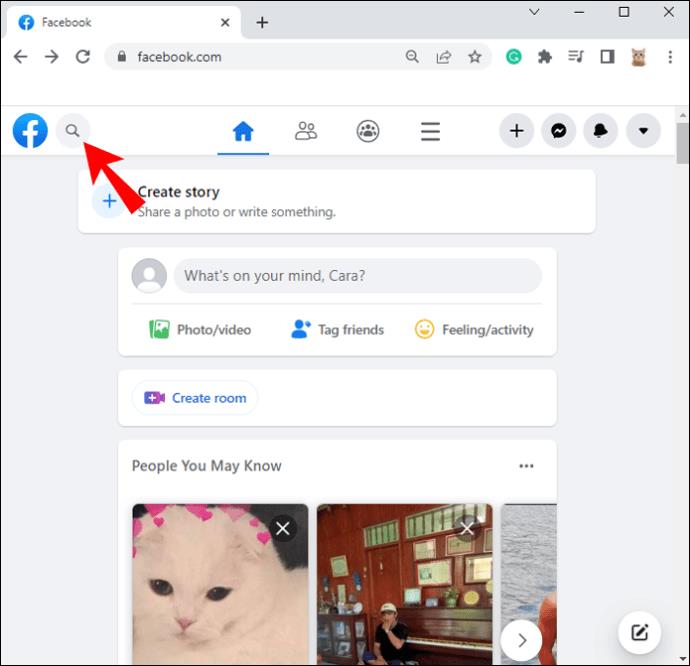
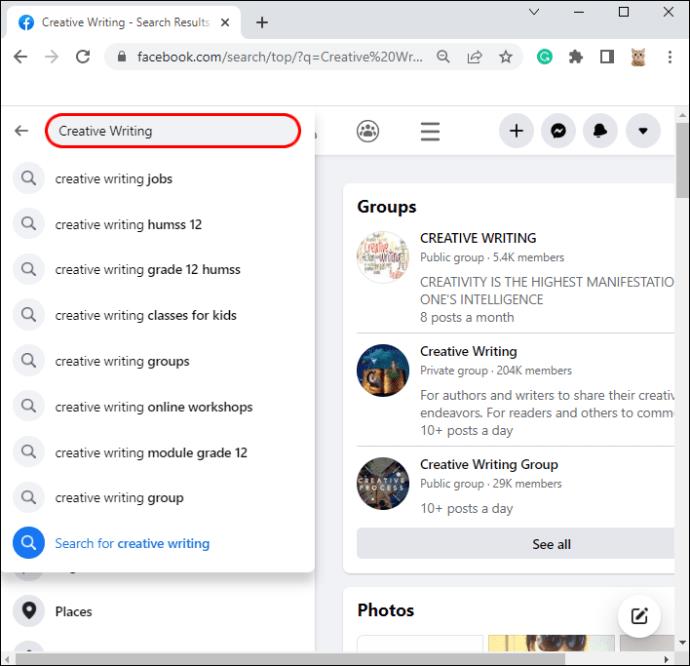
如果您收到該群組的邀請,您會在群組名稱下方看到通知,並且可以選擇是否要加入。
常見問題
為什麼我看不到群組邀請?
看不到群組邀請可能會帶來一些不便。原因之一是您沒有使用該應用程序的最新版本。如果您有 Android 手機,請轉到Play 商店,找到 Facebook,然後檢查是否有可用更新。如果您有 iPhone,請訪問App Store並檢查更新。計算機用戶應確保他們用於訪問 Facebook 的瀏覽器已更新。
您看不到群組邀請的另一個原因是臨時故障。嘗試重新啟動您的設備以解決問題。
Facebook 群組邀請會過期嗎?
當您收到 Facebook 群組邀請時,您可以預覽群組以決定是否加入。您將能夠看到該群組的成員,閱讀內容並對其做出反應,但無法發帖或邀請其他用戶加入。預覽模式在收到邀請後持續 28 天。如果您忽略邀請並且不與群組的帖子互動,則邀請將過期。但是,如果您與群組帖子互動,邀請將再延長 28 天。
Facebook 群組和 Facebook 頁面有什麼區別?
許多用戶將 Facebook 群組與 Facebook 頁面混淆,反之亦然。雖然兩者很相似,但它們有幾個關鍵的區別。首先,Facebook 頁面就像一個公開的 Facebook 個人資料,每個人都可以看到。它旨在使社會人物、企業和組織能夠建立社交媒體形象並宣傳自己。
Facebook 群組可以是私人的也可以是公共的,其目的是讓用戶與志同道合的人建立聯繫並了解有關某個主題的信息。除了保持消息靈通之外,Facebook 群組還是用戶可以參與討論和交換意見的地方。
再也不會失去您的 Facebook 群組邀請
大多數人每天都會使用大量應用程序並收到數十條通知。很容易錯過 Facebook 群組邀請並忘記它,直到您需要它或朋友提到它。儘管訪問丟失的群組邀請可能不像人們想像的那麼簡單,但無論您使用的是什麼設備,它仍然是可能的。
你喜歡 Facebook 群組嗎?您是多少個 Facebook 群組的成員?在下面的評論部分告訴我們。
如果您不再需要在三星手機上使用 Galaxy AI,您可以透過非常簡單的操作將其關閉。以下是關閉三星手機上 Galaxy AI 的說明。
如果您不需要在 Instagram 上使用任何 AI 角色,您也可以快速將其刪除。這是在 Instagram 上刪除 AI 角色的指南。
Excel 中的 delta 符號,又稱為三角形符號,在統計資料表中使用較多,用來表示增加或減少的數字,或根據使用者意願表示任何資料。
除了共享顯示所有工作表的 Google Sheets 檔案外,使用者還可以選擇共享 Google Sheets 資料區域或共享 Google Sheets 上的工作表。
基本上,在 iPhone 上刪除 eSIM 的操作也很簡單,我們可以遵循。以下是在 iPhone 上移除 eSIM 的說明。
除了在 iPhone 上將 Live Photos 儲存為影片之外,用戶還可以非常簡單地在 iPhone 上將 Live Photos 轉換為 Boomerang。
許多應用程式在您使用 FaceTime 時會自動啟用 SharePlay,這可能會導致您意外按錯按鈕並破壞正在進行的視訊通話。
當您啟用「點擊執行」時,該功能會運行並瞭解您點擊的文字或圖像,然後做出判斷以提供相關的上下文操作。
打開鍵盤背光會使鍵盤發光,這在光線不足的情況下操作時很有用,或者讓您的遊戲角落看起來更酷。以下有 4 種方法可以開啟筆記型電腦鍵盤燈供您選擇。
有許多方法可以在 Windows 10 上進入安全模式,以防您無法進入 Windows。若要在啟動電腦時進入安全模式 Windows 10,請參閱下方來自 WebTech360 的文章。
Grok AI 現在已擴展其 AI 照片產生器,將個人照片轉換為新的風格,例如使用著名動畫電影創建吉卜力工作室風格的照片。
Google One AI Premium 提供 1 個月的免費試用,用戶註冊即可體驗 Gemini Advanced 助理等多項升級功能。
從 iOS 18.4 開始,蘋果允許用戶決定是否在 Safari 中顯示最近的搜尋。
Windows 11 在截圖工具中整合了 Clipchamp 影片編輯器,以便用戶可以隨意編輯視頻,而無需使用其他應用程式。
漏斗圖通常描述不同階段如何合併為較小的輸出。這是在 PowerPoint 中建立漏斗圖的指南。













